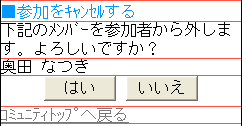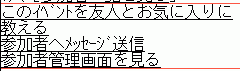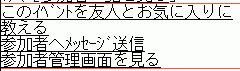コミュニティイベント
イベント運営機能
イベント運営機能
イベント詳細画面の、イベントを友人とお気に入りに教える、イベント参加者一覧、参加者へメッセージ送信、参加者管理機能についての説明です。
※参加者へメッセージ送信、参加者管理機能については、コミュニティの管理人とイベントの作成者のみが利用可能です。
・イベント詳細画面についての説明はこちら

※「友人」の名称は変更可能のため画像と異なる場合があります。
イベントを友人とお気に入りに教える
イベントを友人とお気に入りに教える機能の手順についての説明です。
※イベントの募集期間が過ぎた場合、[このイベントを友人とお気に入りに教える]リンクは表示されなくなります。
1.イベント詳細画面の[このイベントを友人とお気に入りに教える]リンクをクリックしてください。
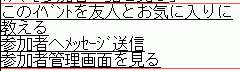
※「友人」の名称は変更可能のため画像と異なる場合があります。
2.メッセージ入力画面が表示されます。
このイベントに参加していない友人及びお気に入りが表示されます。
教えるユーザーを選択してメッセージを入力し、[確認]ボタンをクリックしてください。
※10000文字まで入力可能です。
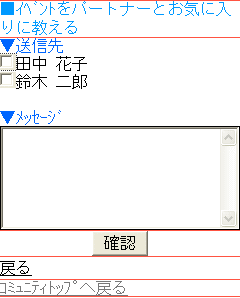
※「友人」の名称は変更可能のため画像と異なる場合があります。
3.送信確認画面が表示されます。
[はい]ボタンをクリックすると、選択したユーザーにお知らせメッセージが送信されます。
[いいえ]ボタンをクリックすると、メッセージ入力画面に戻ります。
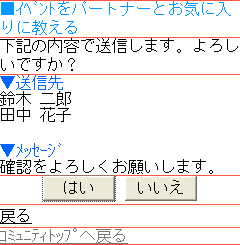
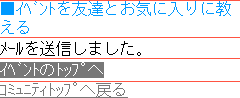
※「友人」の名称は変更可能のため画像と異なる場合があります。
[参加者一覧を見る]リンクをクリックすると、参加者一覧画面が表示されます。
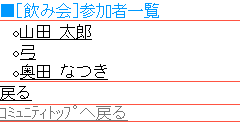
名前のリンクをクリックすると、ユーザートップが表示されます。
・ユーザートップについての説明はこちら
2.参加者へメッセージ送信送信画面が表示されます。
このイベントに参加しているメンバーが画面に表示されます。
送信するメンバーを選択してメッセージを入力し[確認]ボタンをクリックしてください。
※10000文字まで入力可能です。
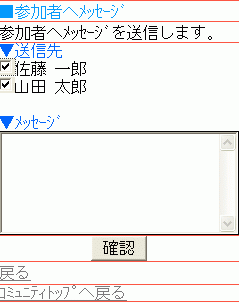
5.送信確認画面が表示されます。
[はい]ボタンをクリックすると、選択したメンバーにお知らせメッセージが送信されます。
[いいえ]ボタンをクリックすると、参加者へメッセージ送信送信画面に戻ります。
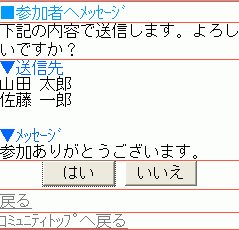
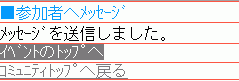
参加者管理
イベントに参加しているメンバーの管理についての説明です。
※選択したメンバーを参加者から外すことが可能です。
※イベントに参加したまま退会したメンバーは、自動的にイベントの参加者から外されます。
[参加者管理画面を見る]リンクをクリックすると、参加者管理画面が表示されます。
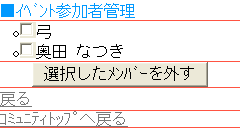
このイベントに参加しているメンバーが画面に表示されます。
参加メンバーを外す
メンバーから外すユーザーを選択して[選択したメンバーを外す]ボタンをクリックすると、参加キャンセル確認画面が表示されます。
[はい]ボタンをクリックすると、選択したメンバーをイベント参加者から外し、イベント詳細画面が表示されます。
[いいえ]ボタンをクリックすると、参加者管理画面に戻ります。